V tej navodili ti želim pokazati, kako lahko s programom Adobe Firefly ustvariš vektorske datoteke v različnih barvah. To orodje ti omogoča, da spreminjaš barve svojih vektorjev iz različnih virov, in razložil ti bom osnove barvne teorije, da boš lahko pri oblikovanju barv bolj kreativen. Adobe Firefly je zelo uporabniku prijazen in potrebuje le minimalen čas za usposabljanje. Začnimo.
Najpomembnejši uvidi
- Adobe Firefly omogoča enostavno spreminjanje barv v vektorskih datotekah.
- Lahko naložite svoje SVG-datoteke ali uporabite obstoječe modele.
- Firefly ponuja predloge in različne nastavitve za prilagajanje barvne palete.
- Barvna teorija igra pomembno vlogo pri razumevanju kombinacij barv.
Korak za korakom navodilo
Za delo z Adobe Firefly sledi tem korakom.
Korak 1: Dostop do Adobe Firefly
Odpri spletno mesto Adobe Firefly in se premakni na orodje "generative recolor". Naletel boš na vmesnik, ki ti ponuja vse možnosti za eksperimentiranje z barvami.
Korak 2: Naložite lastno vektorsko datoteko
Za urejanje lastnih modelov lahko naložiš SVG-datoteke. Klikni na možnost za nalaganje in izberi želene datoteke s svojega računalnika. Upoštevaj: Adobe zagotavlja, da ostanejo tvoje naložene datoteke zasebne.
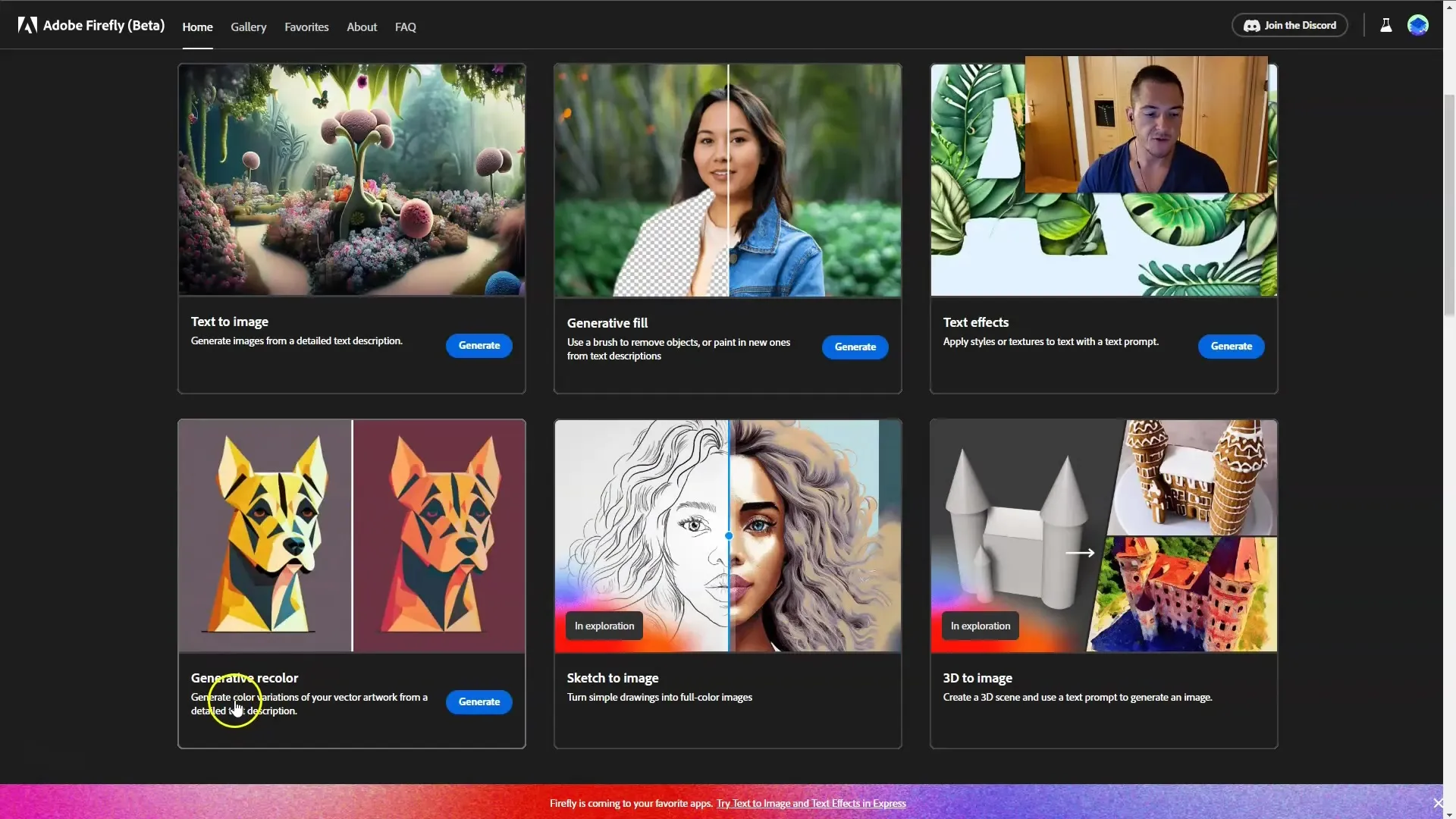
Korak 3: Spreminjanje barv z vpisom vrstic
Po nalaganju datotek lahko barve enostavno spreminjaš. Uporabi vnosna polja za vstavljanje določenih barv, na primer "rdeča" ali "modra". Takoj boš videl, kako se barve tvojega modela spreminjajo. Vnesi več barvnih vrstic, da boš dobil različne barvne variacije.
Korak 4: Uporaba barvnih predlogov
Klikni na možnost "Shuffle colors" na levi strani. To ti bo ponudilo različne barvne variacije, ki temeljijo na trenutnih barvah. S klikanjem skozi predloge boš videl, kako tvoj model reagira na vsako novo barvno variacijo.
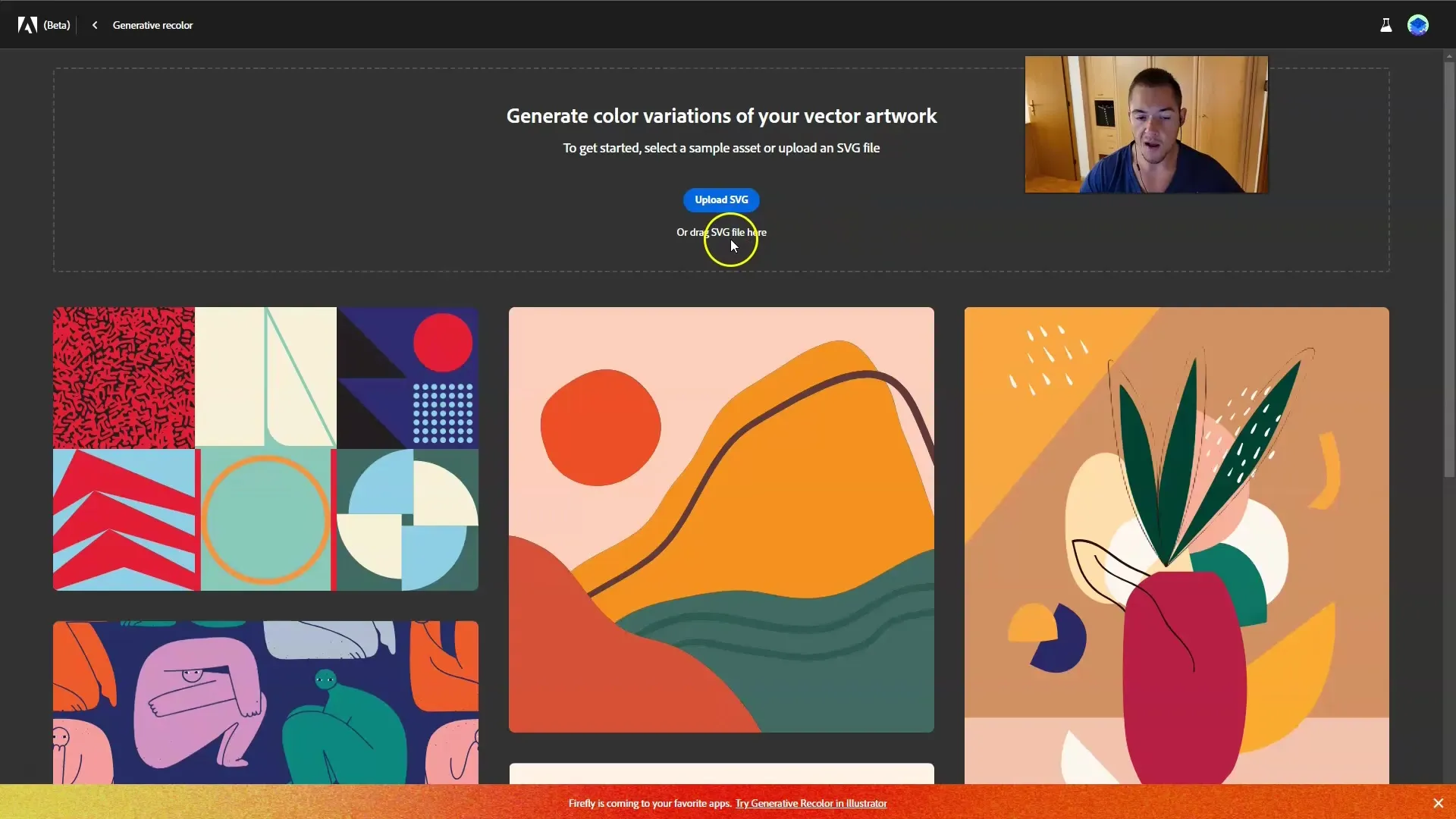
Korak 5: Uporaba barvnih harmonij
V spodnjem delu vmesnika najdeš možnosti "Harmony". Tu lahko izbereš različne barvne sheme, kot so "komplementarne" ali "analogne". Te barvne teorije temeljijo na barvni teoriji in ti pomagajo najti harmonične barvne kombinacije, ki se lepo ujemajo.
Korak 6: Uporaba barvne teorije
Če želiš izvedeti več o barvni teoriji, išči primere na Googlu. Videli boš, da so barve razdeljene na primarne, sekundarne in terciarne barve. Obstajajo tudi specifični modeli, kot so komplementarne barve, ki se nahajajo druga nasproti drugi in se dobro ujemajo.
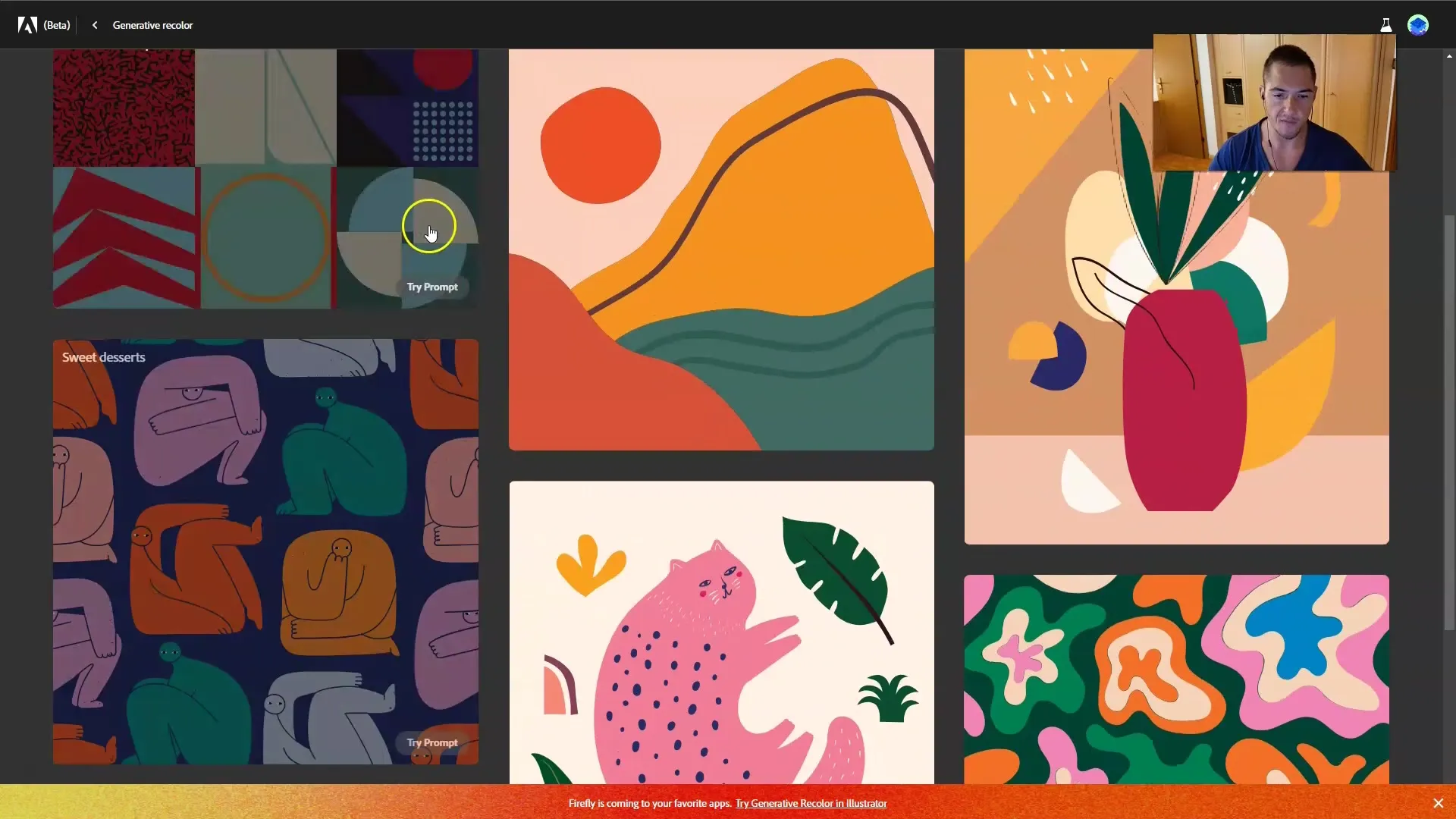
Korak 7: Prilagajanje barvne palete
Preizkusi različne kombinacije, tako da klikneš na različne možnosti barv. Lahko vključiš dodatne barve v svoj model - na primer lahko dodate zeleno k modri. Lahko tudi omogočiš ali onemogočiš možnosti za črno in belo, da vidiš, kako vplivata na tvoj model.
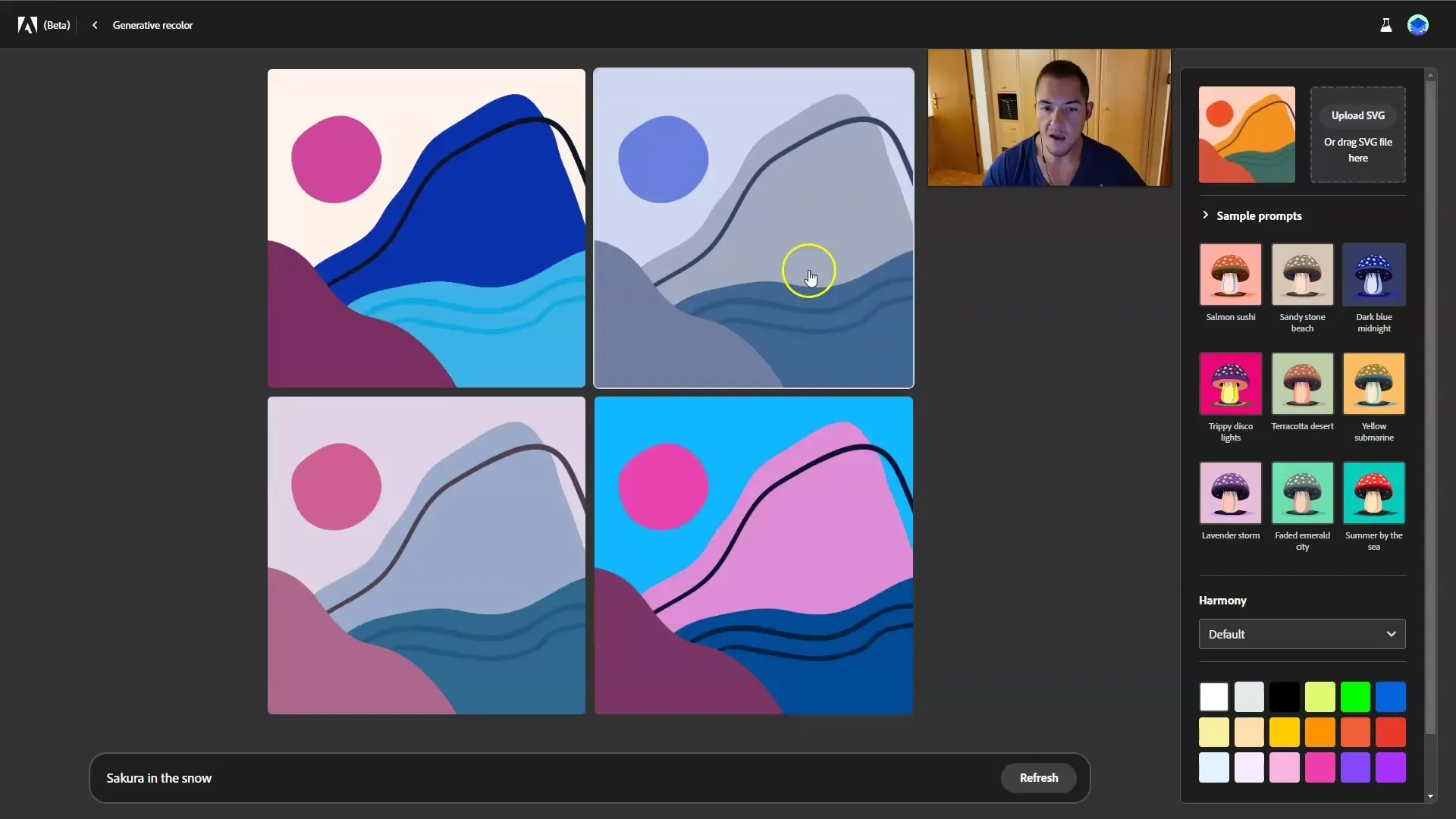
Korak 8: Prenesi svojo vektorsko datoteko
Če si zadovoljen z rezultatom, klikni na "Prenesi". Tvoja urejena datoteka bo prenesena kot SVG, kar omogoča nadaljnje urejanje v drugih programih, kot je GIMP. Plasti ostanejo nedotaknjene, tako da jih lahko prilagodiš po svojih željah.
Korak 9: Eksperimentiranje in kreativnost
Bodi pogumen in eksperimentiraj z različnimi barvnimi kombinacijami in modeli. Adobe Firefly ti olajša kreativnost in uresničevanje idej v resničnost. Priporočam, da redno delaš, da lahko orodje optimalno uporabiš.
Povzetek
V tem vadnici si se naučil, kako uporabiti Adobe Firefly za spreminjanje barv v tvojih vektorskih datotekah. Lahko naložiš svoje lastne modele, spreminjaš barve z vnašanjem vrstic ter preizkusiš različne barvne harmonije. Pomemben je enostaven vmesnik Firefly, ki te spodbuja k preizkušanju kreativnih idej. Ne pozabi vključiti osnov barvne teorije pri svojih oblikovalskih odločitvah.
Pogosta vprašanja
Kako naložim vektorsko datoteko?Klikni na možnost »Naloži« in izberi želeno datoteko SVG iz svojega računalnika.
Ali lahko vnesem lastne barve?Da, barve lahko neposredno vnesete v polje za vnos, in oblikovanje bo prilagojeno.
Kaj je možnost "Shuffle colors"?Ta možnost vam omogoča ogled različnih barvnih variant, ki temeljijo na vaši trenutni izbiri.
Kako deluje teorija barv v Adobe Firefly?Firefly ponuja različne možnosti, kot so komplementarne in analogne barve, ki vam pomagajo ustvarjati harmonične dizajne.
Ali lahko datoteko po prenosu še naprej urejam?Da, preneseno datoteko SVG lahko še naprej urejate v programih, kot je GIMP.


